windows自带的壁纸在哪个文件夹 win10系统壁纸默认文件夹
更新时间:2023-10-09 12:58:13作者:yang
windows自带的壁纸在哪个文件夹,Windows 10系统的壁纸默认文件夹是一个备受关注的话题,许多用户都希望知道这些美丽壁纸的具体位置,以便自由选择或更改自己喜欢的背景。实际上Windows操作系统自带的壁纸存储在一个特定的文件夹中,这个文件夹包含了系统默认提供的各种精美壁纸。想要找到它们并进行个性化设置,我们只需简单地前往特定的文件夹。接下来让我们一起来揭开这个神秘的壁纸默认文件夹的面纱吧!
具体步骤:
1.第一步我们首先需要知道win10系统壁纸默认保存在“C:\Windows\Web\Wallpaper”路径下,主要放在Windows,Windows 10,鲜花三个文件夹,如下图所示:
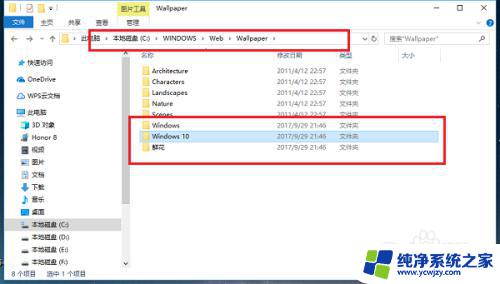
2.第二步我们打开Windows 10文件夹,可以看到桌面壁纸图片。如下图所示:
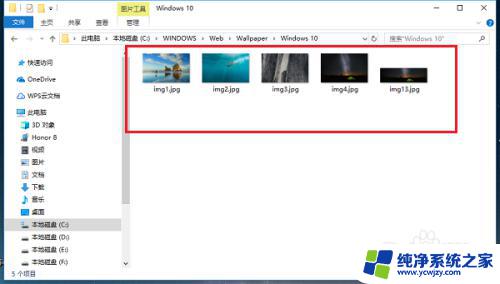
3.第三步打开Windows文件夹,可以看到一张默认壁纸图片,如下图所示:
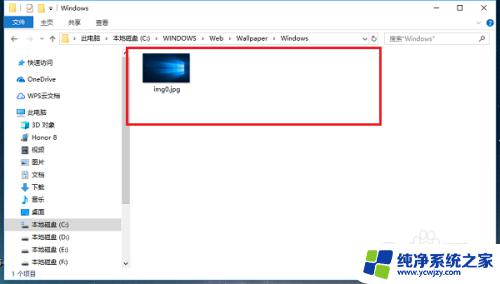
4.第四步打开鲜花文件夹,可以看到另外一部分壁纸,如下图所示:
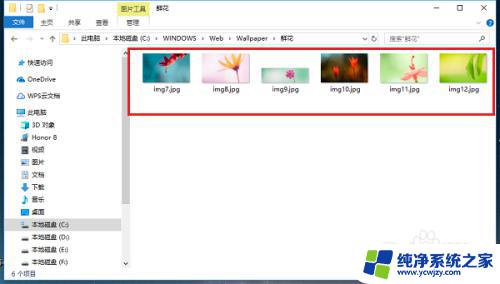
5.第五步如果我们想查看个人安装的壁纸,在“C:\Users(用户)\xx(当前用户名)\AppData\Local\Microsoft\Windows\Themes”路径下。如下图所示:
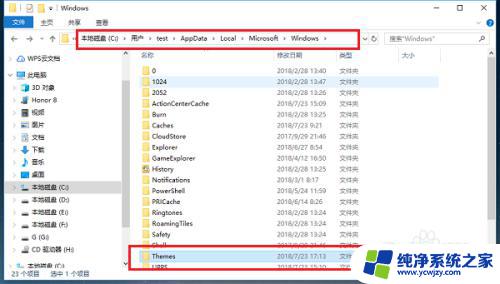
6.第六步打开Themes文件夹,可以看到主题壁纸,如下图所示:
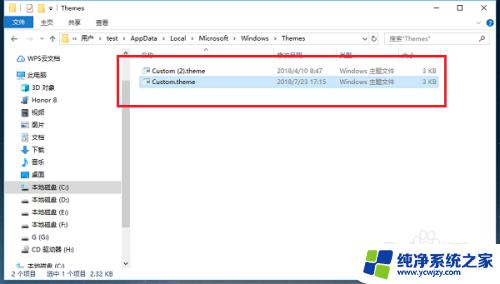
以上是 Windows 自带壁纸所在文件夹的所有内容,有需要的用户可以根据这些步骤进行操作,希望对大家有所帮助。
windows自带的壁纸在哪个文件夹 win10系统壁纸默认文件夹相关教程
- win10系统壁纸在哪个文件夹 win10系统壁纸默认文件夹
- win10屏保壁纸在哪个文件夹 Win10自带桌面壁纸文件夹在哪里
- win10系统壁纸文件夹 win10系统默认壁纸文件夹
- win10锁屏图片在哪个文件夹 win10系统锁屏壁纸在哪个文件夹
- 打开壁纸库 Windows10电脑默认壁纸图片在哪个文件夹
- Win10主题壁纸在哪个文件夹里?找到你的壁纸存储路径
- windows10壁纸在哪个文件夹 Win10桌面背景图片所在文件夹
- win10壁纸在哪个文件夹里
- 电脑桌面壁纸在哪里找 Windows10电脑默认壁纸保存在哪个文件夹
- win10电脑主题壁纸 Windows10电脑默认壁纸在哪个目录
- win10没有文本文档
- windows不能搜索
- 微软正版激活码可以激活几次
- 电脑上宽带连接在哪里
- win10怎么修改时间
- 搜一下录音机
win10系统教程推荐
win10系统推荐